【教學】LINE跨區(VPN)下載、免費貼圖教學
2020-03-06
今天小編教大家如何在雷電模擬器上快速下載LINE貼圖。
全文內容:
「快速載點」
▼登入雷電模擬器官網, 下載最新版本雷電模擬器,或點擊下載按鈕直接下載模擬器;
「前提情況」
LINE確定沒綁手機號碼(可從設定-應用程式-找到LINE-清除資料-再重新登入LINE即解除) + 信箱設定健在 + FB必定要同步。
「安裝指南以及使用步驟」
▼在雷電模擬器主桌面,打開雷電商店,搜尋「LINE」點擊進去安裝,或在熱門APP上可以看到「LINE」點進去安裝
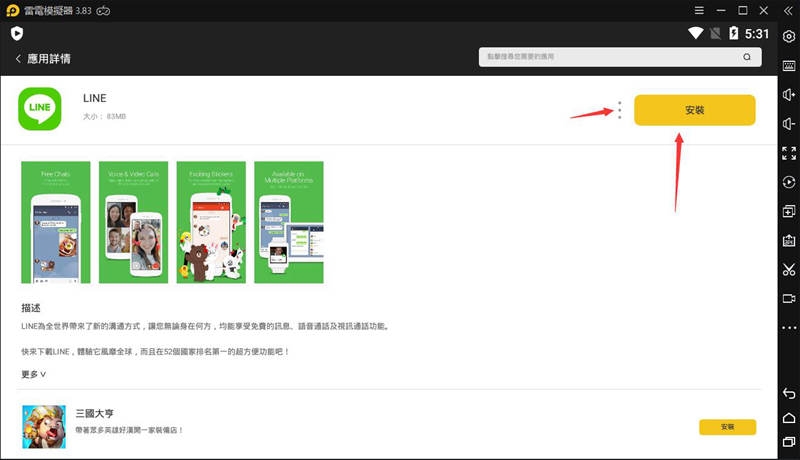
▼登入LINE,選擇「以Facebook帳號登入」;
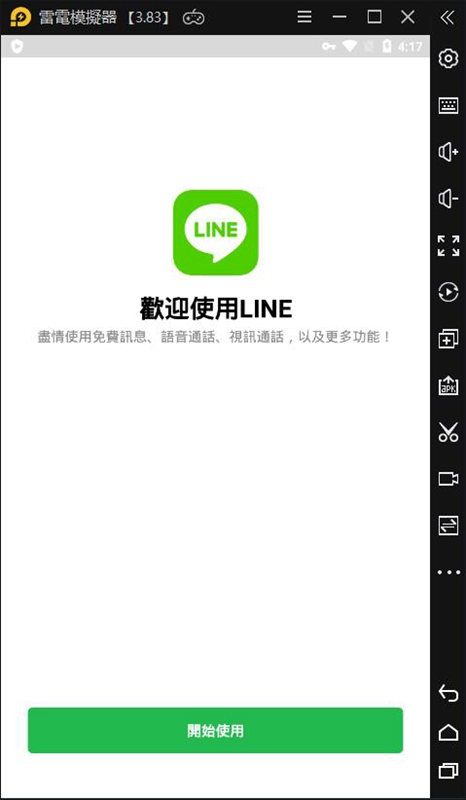
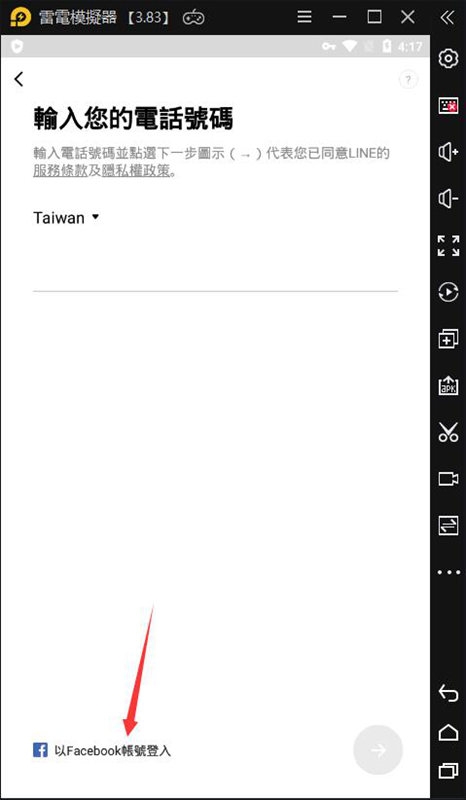
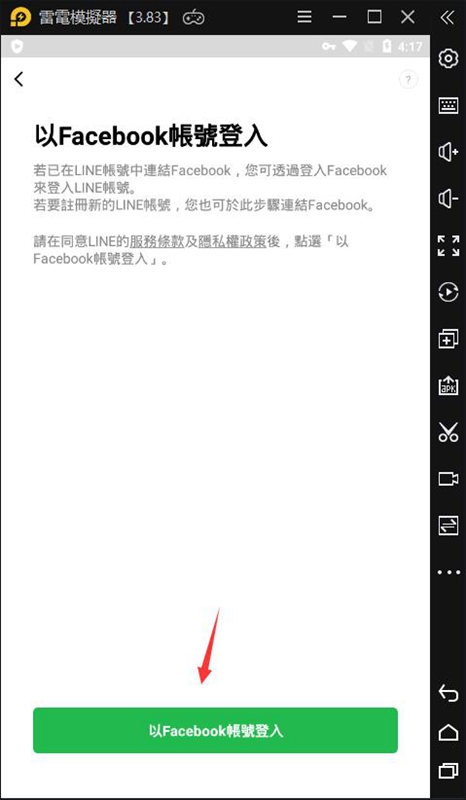
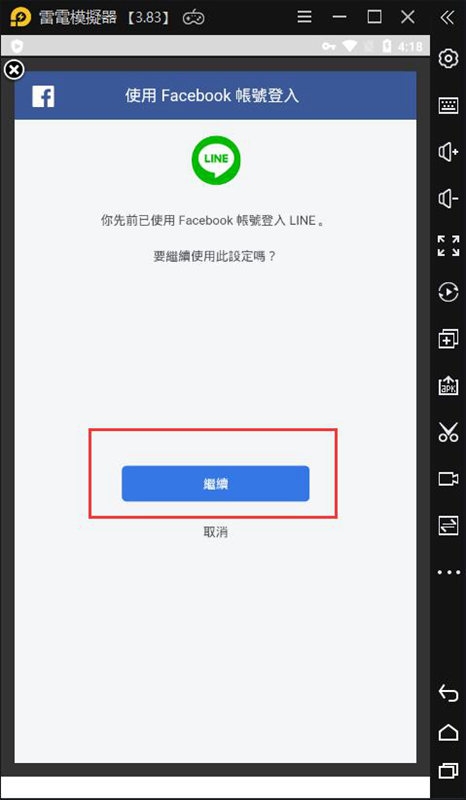
「注」這裡需要安裝可以選擇多國家地區的VPN了,如Turbo VPN等
▼小編這裡選擇的是日本的VPN,然後在主頁選擇貼圖進入,在最新貼圖的右方按「顯示更多」-「活動」;
有「加入好友即可擁有此貼圖!」、以及「達成指定條件即可擁有此貼圖」
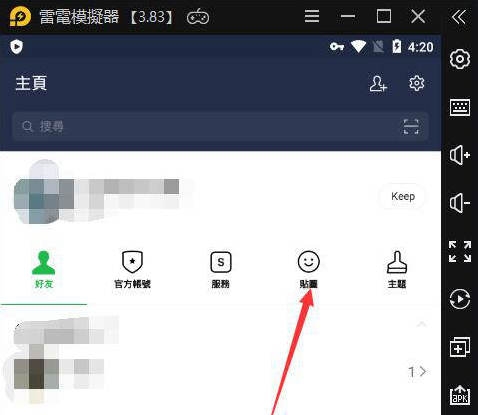
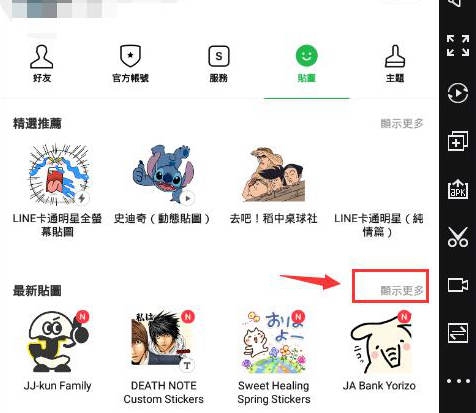
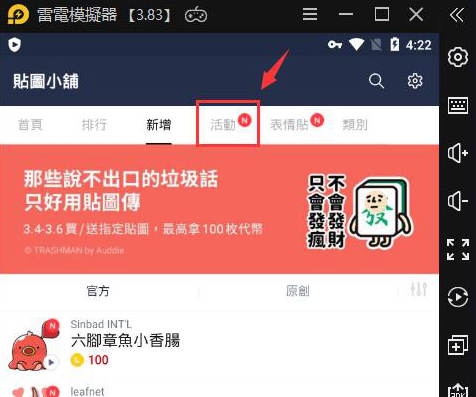
▼這裡選擇的是達到指定條件即可擁有此貼圖,按「查看詳細內容」,按照要求完成之後就可以返回上一頁,下載貼圖!
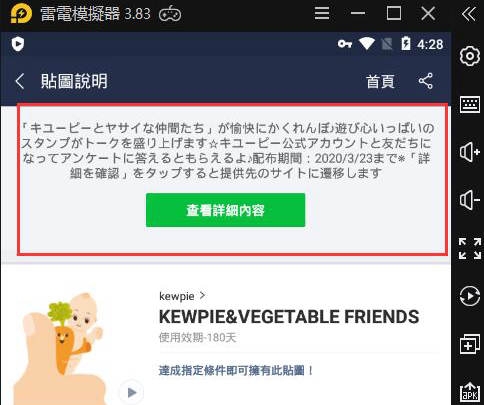
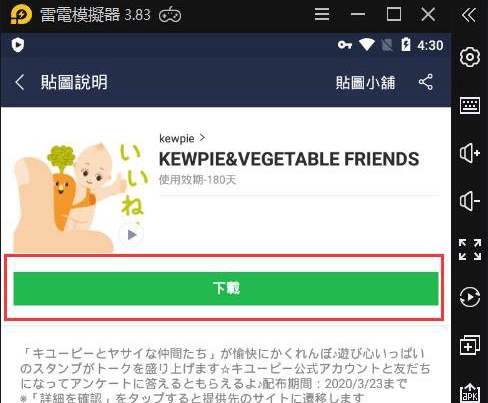
▼等待幾分鐘的時間,就可以下載完畢,在貼圖小鋪右上方的設定進入我的貼圖,就可以看到剛剛安裝的最新貼圖!
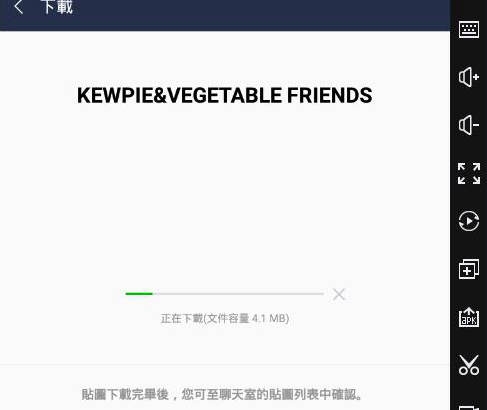
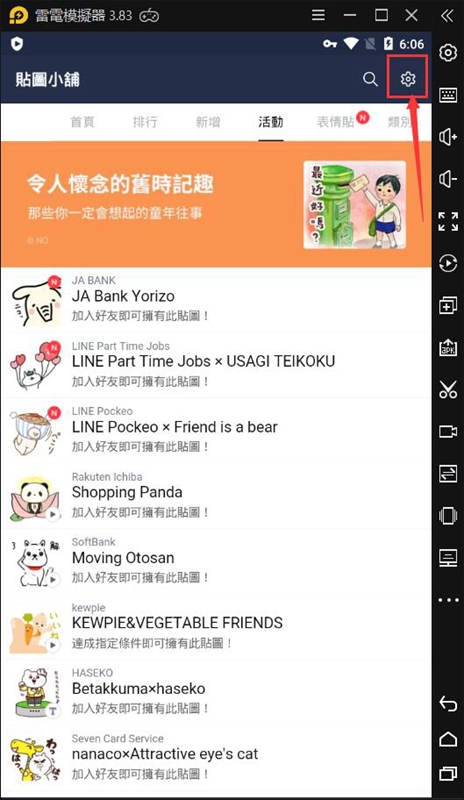
更多有趣的小技巧,還請多多關注雷電模擬器部落格更新!

